Počúvajte, sledujte a hrajte sa s apkami Hudba, Podcasty, TV a Hry
Váš MacBook Pro obsahuje vstavané apky, ktoré ponúkajú hodiny zábavy a synchronizujú sa s vašimi ďalšími Apple zariadeniami, keď ste prihlásení do toho istého Apple účtu.
 Hudba Počúvajte svoju obľúbenú hudbu zo svojej osobnej knižnice alebo si predplaťte Apple Music, čo vám umožní počúvať viac ako 100 miliónov skladieb. |  Podcasty Počúvajte svoje obľúbené relácie od známych mien až po nezávislých vydavateľov, objavte svojich nových obľúbencov alebo si predplaťte relácie v apke Podcasty. |
 TV Sledujte všetky svoje filmy a TV seriály v apke Apple TV. Kúpte si alebo si požičajte filmy a TV seriály, prípadne si predplaťte ďalšie kanály alebo služby. |  Hry S apkou Hry majte prehľad o novinkách v rámci hier, ktoré hrávate, spoznávajte nové hry a buďte v spojení s priateľmi. |
Hudba
Apka Apple Music vám uľahčuje organizovať a tešiť sa z vašich skladieb, albumov a nákupov v iTunes Store. Okrem svojej osobnej knižnice si môžete taktiež predplatiť prístup ku katalógu Apple Music, ktorý vám umožňuje počúvať milióny skladieb na požiadanie a ponoriť sa hudby vo formáte Lossless a do priestorového zvuku.
Ak ste to ešte neurobili, prihláste sa do svojho Apple účtu a začnite.
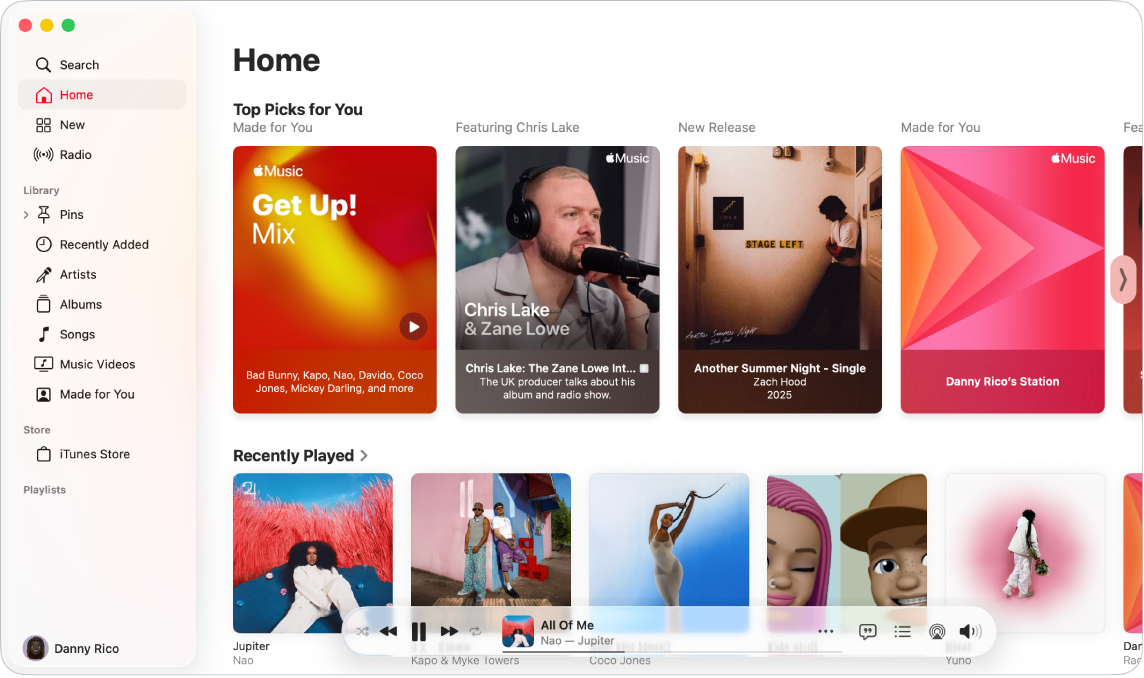
Predplaťte si službu Apple Music. Prejdite do apky Hudba, v lište kliknite na Účet, vyberte Zaregistrovať sa v Apple Music a potom postupujte podľa pokynov na obrazovke.
Poznámka: Ak sa možnosť Zaregistrovať sa v Apple Music nezobrazuje, pravdepodobne už máte predplatné cez Apple One alebo ste súčasťou plánu rodinného zdieľania.
Vyhľadávajte interpretov, skladby, playlisty a oveľa viac. V postrannom paneli Hudba kliknite na Hľadať a do vyhľadávacieho poľa zadajte slovo alebo frázu. Vyberte si z návrhov zobrazovaných počas písania alebo stlačením klávesu Return zobrazte všetky výsledky vyhľadávania. Výsledky vyhľadávania sú zoskupené do kategórií ako napríklad Top výsledky, Interpreti a Skladby.
Kúpte si skladby alebo albumy. Ak chcete svoju hudbu vlastniť, vyhľadajte si skladbu alebo album, ktorý si chcete kúpiť. Kliknite na položku, ktorú si chcete zakúpiť, kliknite na ![]() a potom vyberte Zobraziť v iTunes Store. Ak chcete položku zakúpiť, kliknite na cenu pod albumom alebo skladbou.
a potom vyberte Zobraziť v iTunes Store. Ak chcete položku zakúpiť, kliknite na cenu pod albumom alebo skladbou.
Pridávajte položky do playlistu. Ak chcete pridať skladbu do playlistu, kliknite na ![]() , vyberte Pridať do playlistu, potom vyberte playlist, prípadne vyberte Nový playlist a začnite vytvárať nový playlist s vlastným výberom skladieb.
, vyberte Pridať do playlistu, potom vyberte playlist, prípadne vyberte Nový playlist a začnite vytvárať nový playlist s vlastným výberom skladieb.
Siri: Opýtajte sa Siri niečo ako „Play some workout music“ (Pusti nejakú hudbu na trénovanie).
Viac informácií. Prečítajte si užívateľskú príručku pre Hudbu.
Podcasty
V apke Podcasty od spoločnosti Apple môžete na Macu prechádzať svoje obľúbené podcasty, prihlasovať sa na ich odber a počúvať ich. Osobné odporúčania vám pomáhajú objavovať nové podcasty zoskupené podľa tém, ktoré vás zaujímajú.
Ak ste to ešte neurobili, prihláste sa do svojho Apple účtu a začnite.
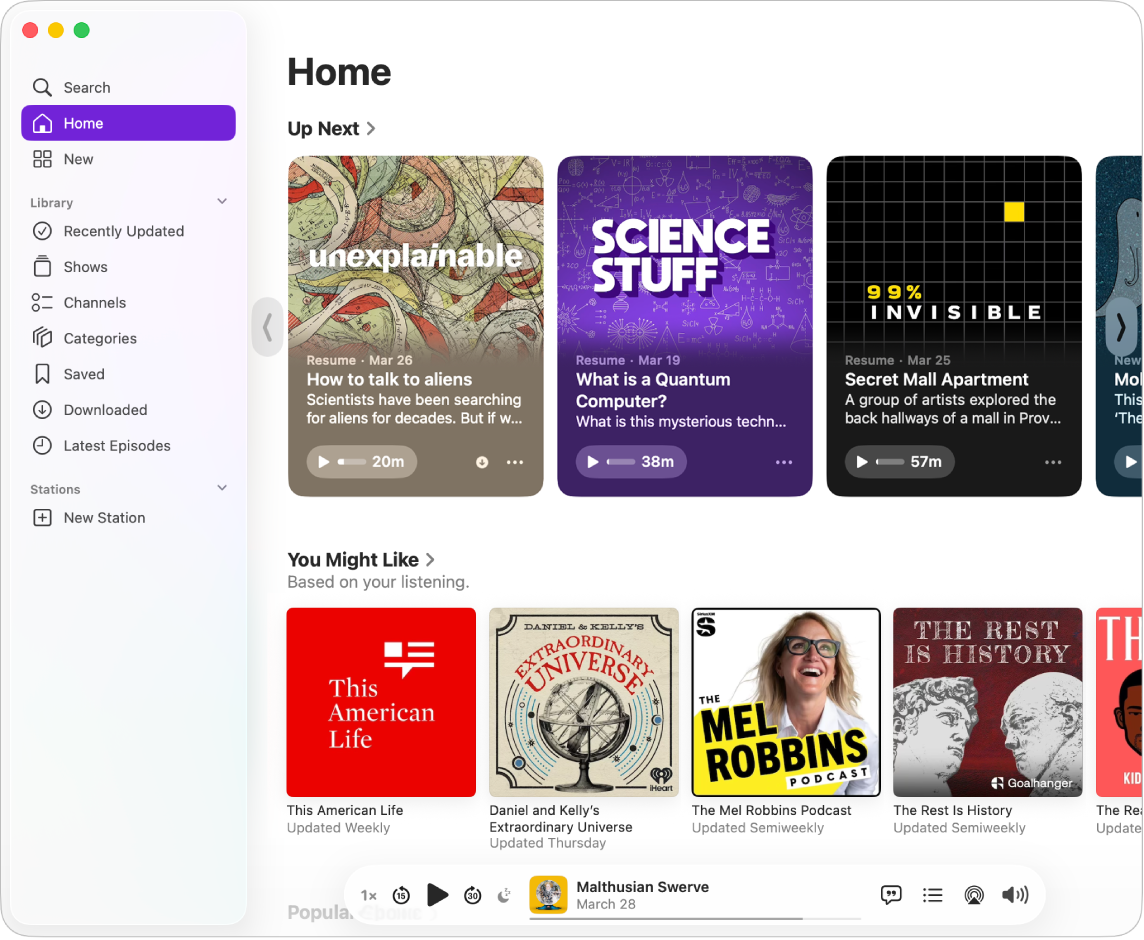
Vyhľadávajte seriály, ľudí, témy a oveľa viac. V postrannom paneli Podcasty kliknite na Hľadať a do vyhľadávacieho poľa zadajte žiadané slovo alebo frázu. Vyberte si z návrhov zobrazovaných počas písania alebo stlačením klávesu Return zobrazte všetky výsledky vyhľadávania. Výsledky vyhľadávania sú zoskupené do kategórií ako napríklad Top výsledky, Epizódy a Kanály.
Prehrajte si podcast. Prehrávanie podcastu spustíte tak, že umiestnite kurzor nad epizódu, ktorú chcete prehrať, a potom kliknete na 
Siri: Opýtajte sa Siri niečo ako „Go back 30 seconds“ (Prejdi dozadu 30 sekúnd).
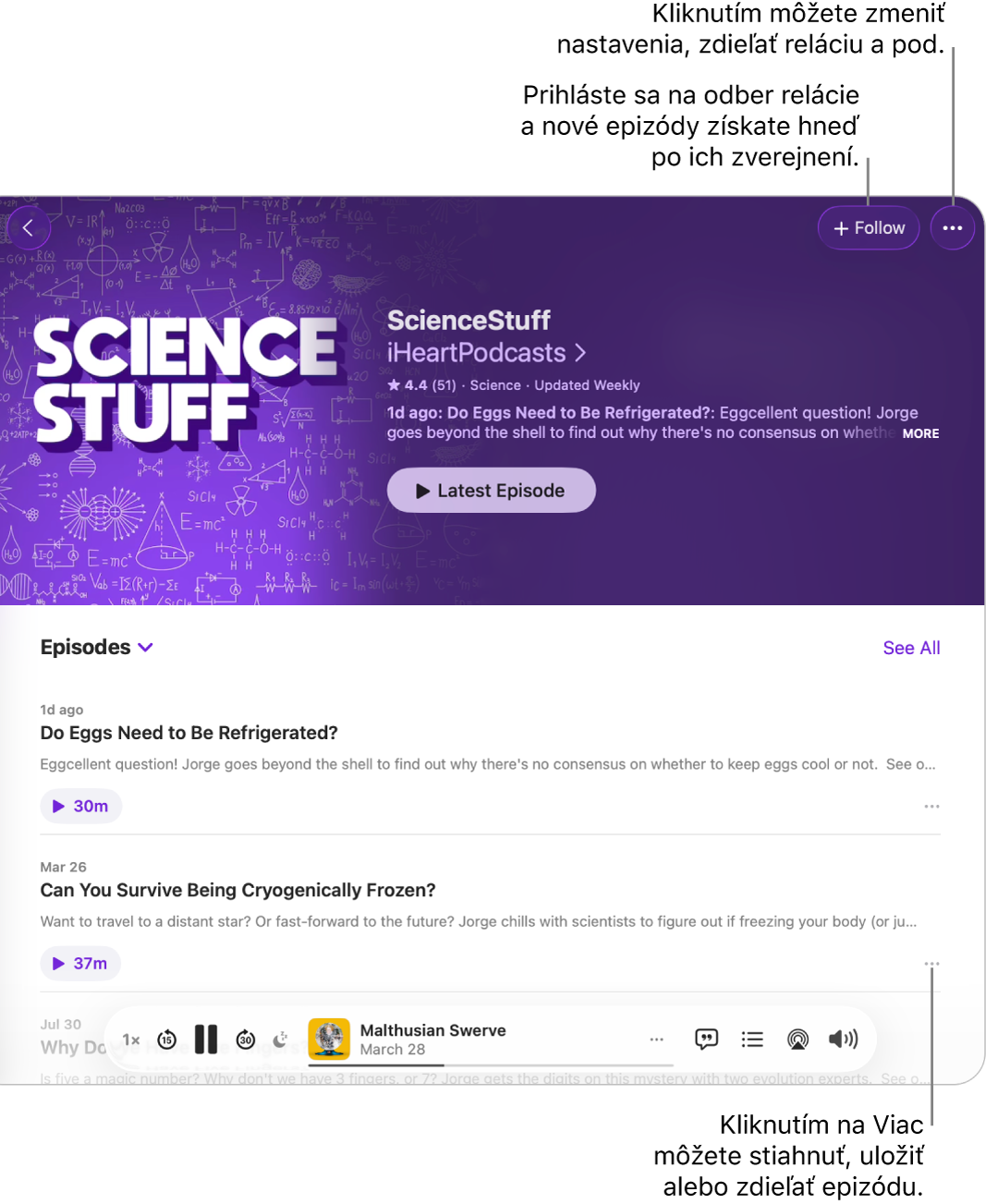
Sledujte obľúbené relácie. Kliknite na Odoberať a potom vyberte, či chcete dostávať hlásenia, ktoré vás budú upozorňovať na zverejnenie nových epizód. Novinky si môžete pozrieť vo svojej knižnici v tabe Naposledy aktualizované.
Ukladajte si epizódy do knižnice. Ak si chcete do knižnice uložiť alebo stiahnuť konkrétnu epizódu, kliknite na ![]() a vyberte Uložiť alebo Stiahnuť. Keď si stiahnete podcasty do svojho zariadenia, budete k nim mať prístup aj offline.
a vyberte Uložiť alebo Stiahnuť. Keď si stiahnete podcasty do svojho zariadenia, budete k nim mať prístup aj offline.
Viac informácií. Prečítajte si článok Užívateľská príručka pre Podcasty.
TV
Sledujte všetky svoje filmy, TV seriály a športové podujatia v apke Apple TV. Môžete si v nej kupovať a požičiavať filmy a TV seriály, predplatiť si stanice a pokračovať v sledovaní tam, kde ste prestali na ktoromkoľvek zo svojich zariadení.
Ak ste to ešte neurobili, prihláste sa do svojho Apple účtu a začnite.
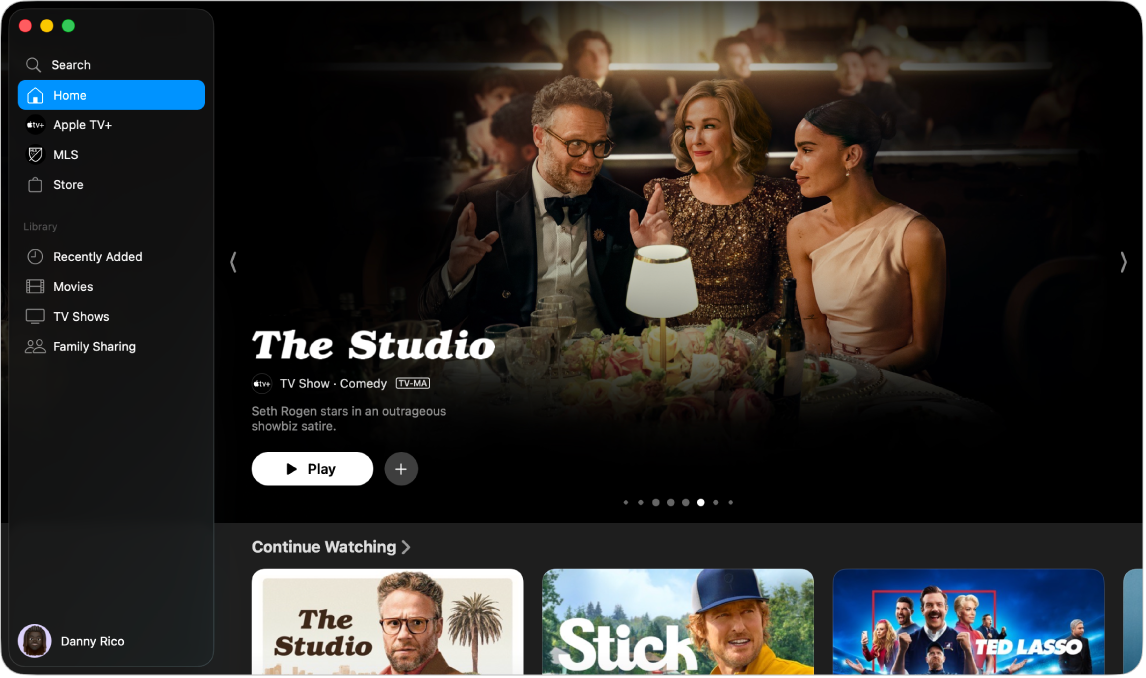
Prihlásenie na odber služby Apple TV+ alebo MLS Season Pass. Apple TV+ je predplatená streamovacia služba, ktorá obsahuje Apple Originals, kde nájdete cenami ovenčené filmy, seriály, strhujúce drámy, prevratné dokumentárne filmy, zábavné programy pre deti a ďalší obsah, ktorý sa každý mesiac rozširuje o nové diela. MLS Season Pass je služba predplatného, vďaka ktorej získate prístup k priamym prenosom zápasov ligy Major League Soccer v základnej časti, celú vyraďovaciu fázu a pohár Leagues Cup. Ak si chcete predplatiť služby Apple TV+ alebo MLS Season Pass, kliknite na tab Apple TV+ alebo MLS Season Pass v apke Apple TV a potom kliknite na Predplatiť. Môžete mať nárok na bezplatné skúšobné obdobie a v tomto prípade kliknite na Vyskúšať zdarma.
Poznámka: Dostupnosť Apple TV+ sa môže líšiť v závislosti od krajiny alebo regiónu. Zistite, čo je dostupné vo vašej krajine alebo regióne.
Vyhľadajte seriály alebo filmy. V postrannom paneli Apple TV kliknite na Hľadať a do vyhľadávacieho poľa zadajte žiadané slovo alebo frázu. Vyberte si z návrhov zobrazovaných počas písania alebo stlačením klávesu Return zobrazte všetky výsledky vyhľadávania. Výsledky vyhľadávania sú zoskupené do kategórií ako napríklad Top výsledky, Filmy a Seriály.
Kúpte si alebo si požičajte. Keď nájdete film alebo TV seriál, ktorý si chcete pozrieť, môžete sa rozhodnúť, či si ho v obchode kúpite alebo požičiate. Ak si chcete pozrieť zakúpený alebo požičaný obsah, v časti Knižnica v postrannom paneli Apple TV kliknite na Naposledy pridané. Stanice, ktoré ste si predplatili, máte k dispozícii na všetkých svojich zariadeniach a prostredníctvom Rodinného zdieľania ich môže sledovať až šesť členov rodiny.
Pokračujte tam, kde ste prestali. Ak sledujete Apple TV na iných zariadeniach, pokračujte v sledovaní presne tam, kde ste skončili. Kliknite na Domov a potom vyberte obsah, v ktorom chcete pokračovať z riadka Nasledujúce.
Viac informácií. Pozrite si užívateľskú príručku pre Apple TV.
Hry
Apka Apple Games je na Macu vaším všestranným herným centrom. Apku Apple Games používajte na objavovanie nových hier, prístup k celej vašej knižnici hier, zobrazovanie svojho profilu a úspechov a aby ste zistili, čo práve hrajú vaši priatelia.
Ak chcete použiť apku, uistite sa, že ste prihlásení do svojho Apple účtu v Game Center aj v App Store.
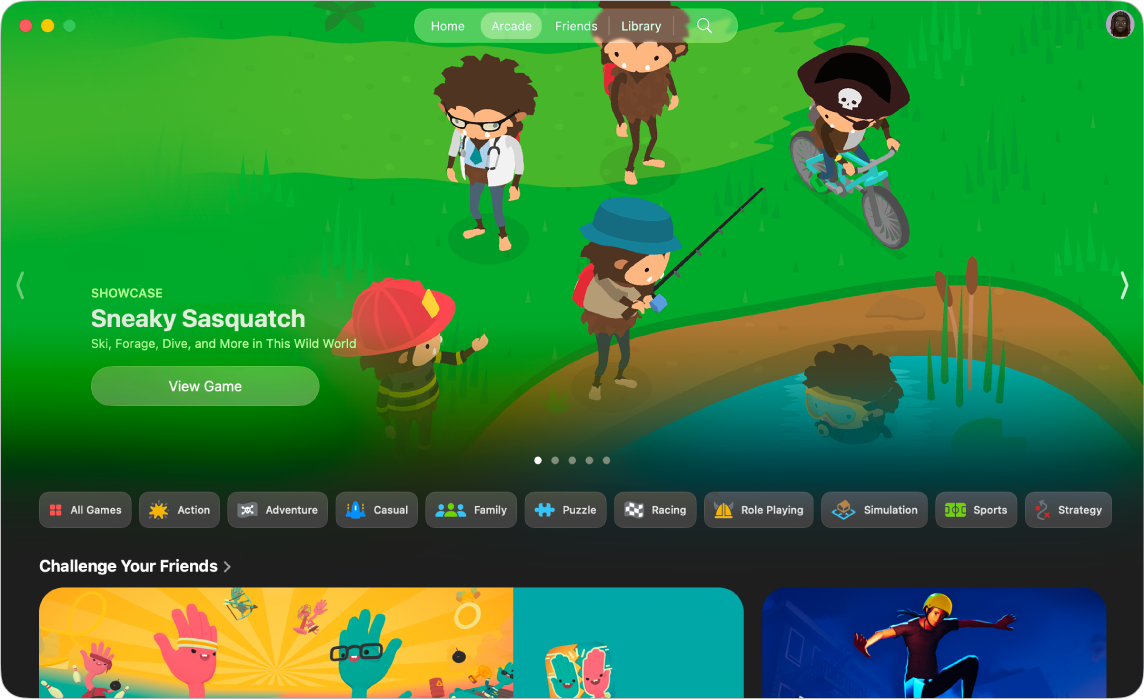
Získajte hry. Kliknutím na Domov alebo Arcade prechádzajte návrhy a objavujte hry, ktoré môžete sťahovať a hrať alebo žiadanú hru vyhľadajte tak, že jej názov zadáte do vyhľadávacieho poľa a potom stlačíte kláves Return. Ak si chcete zakúpiť alebo stiahnuť hru, kliknite na žiadanú hru a potom na Získať alebo na cenu vedľa hry.
Hrajte hry. Stiahnuté hry sa automaticky zobrazia v knižnici Hry. Kliknite na Knižnica a potom na hru, ktorú chcete hrať.
Tip: K Macu môžete pripojiť kompatibilný herný ovládač. Prečítajte si článok podpory Apple Pripojene bezdrôtového herného ovládača k zariadeniu Apple.
Predplatenie služby Apple Arcade. Kliknutím na Arcade sa prihláste na odber služby Apple Arcade. Keď si predplatíte Apple Arcade, získate prístup k viac ako 200 zábavným hrám, pričom ďalšie sa budú neustále pridávať. Ďalšie informácie o predplatnom služby Apple Arcade nájdete v článku podpory Apple Hranie hier v Apple Arcade.
Poznámka: Dostupnosť hier v službe Apple Arcade na jednotlivých zariadeniach závisí od kompatibility hardvéru a softvéru. Zistite, čo je dostupné vo vašej krajine alebo regióne. Ďalšie informácie nájdete na webovej stránke Apple Arcade.
V Game Center môžete zobraziť svoj profil. Vo vašom profile v Game Center môžete sledovať svoje úspechy, naposledy hrané hry a aktivitu. Kliknite na Knižnica a potom v pravom hornom rohu kliknite na svoj profilový obrázok.
Viac informácií. Pozrite si užívateľskú príručku pre Apple Games.